怎么添加excel表格立体效果 excel单元格添加三维立体效果的技巧
原创如何为 excel 单元格添加生动的三维立体效果?想要为您的表格增添一抹亮色?php小编百草为您带来了一份实用指南,介绍如何在 excel 中轻松添加引人注目的立体效果。通过使用简单的公式和格式化技巧,您可以将平面的数据转换成为令人印象深刻的三维艺术品。继续阅读,了解如何让您的表格脱颖而出,并给观众留下持久的印象。
首先,双击打开excel表格。

选中一大块区域,点击【开始】下面的颜色填充图标。
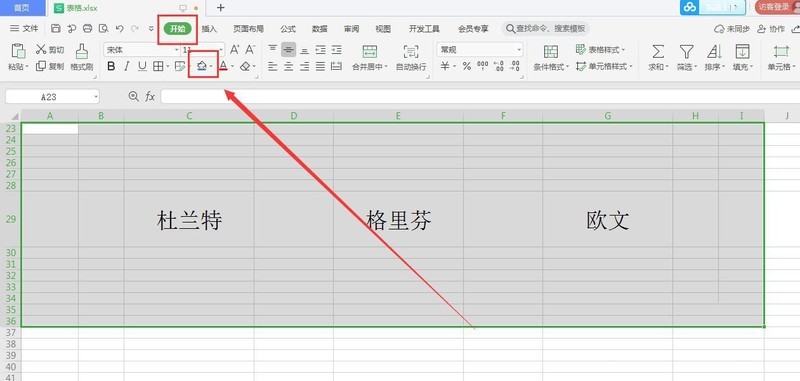
将填充颜色设置为【灰色】。
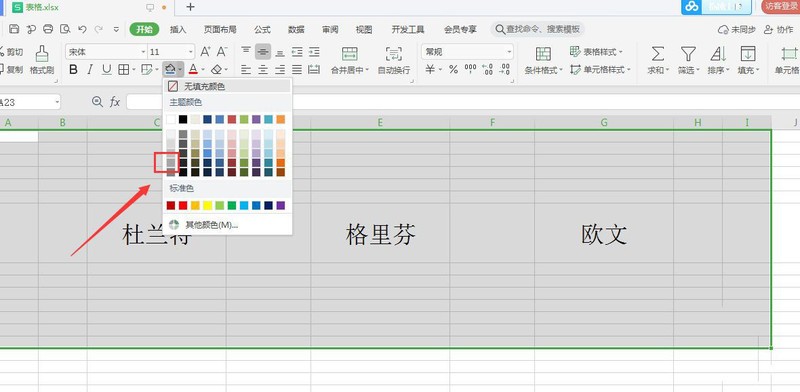
按键盘快捷键【ctrl+G】打开定位窗口,勾选【常量】,点击【定位;】
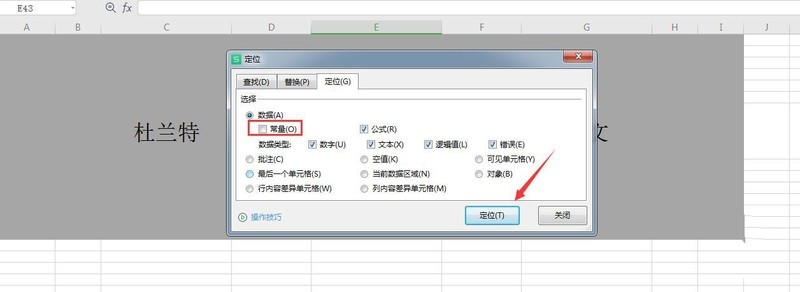
选中单元格,点击鼠标右键,选择【设置单元格格式】。
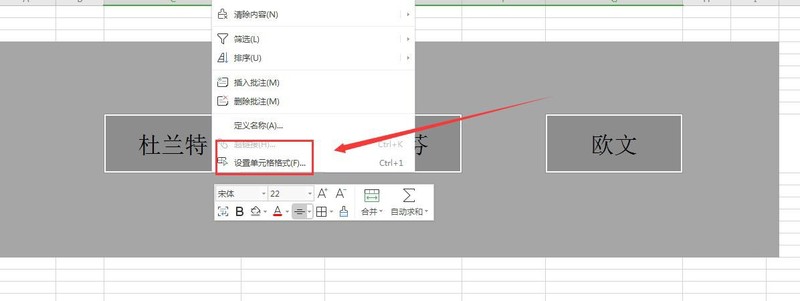
选择【边框】。
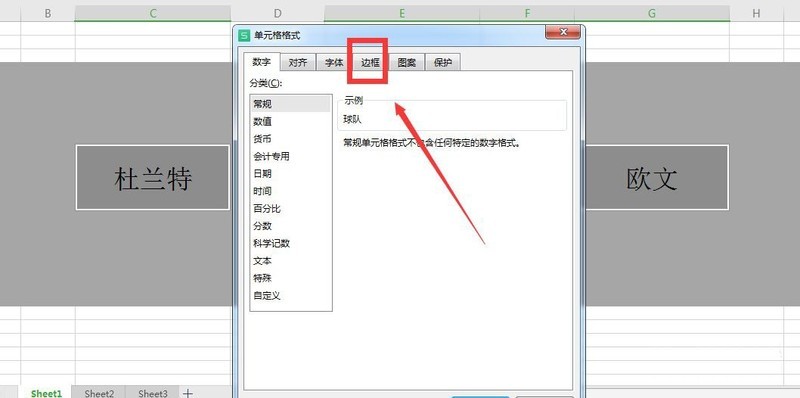
线条样式选粗线条,颜色选择【白色】。
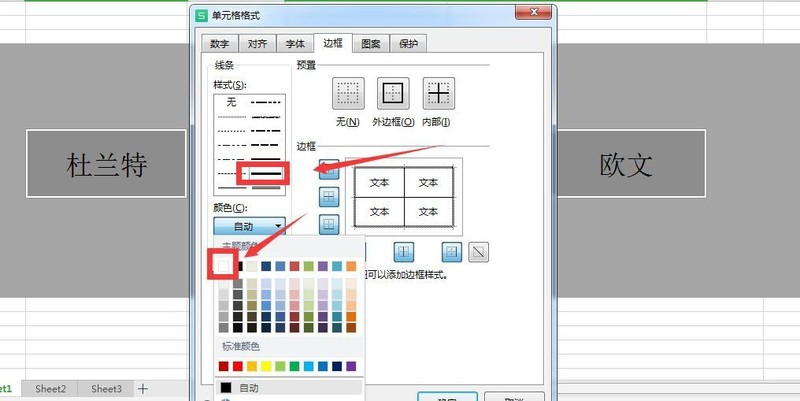
然后选择【上边框】和【左边框】。
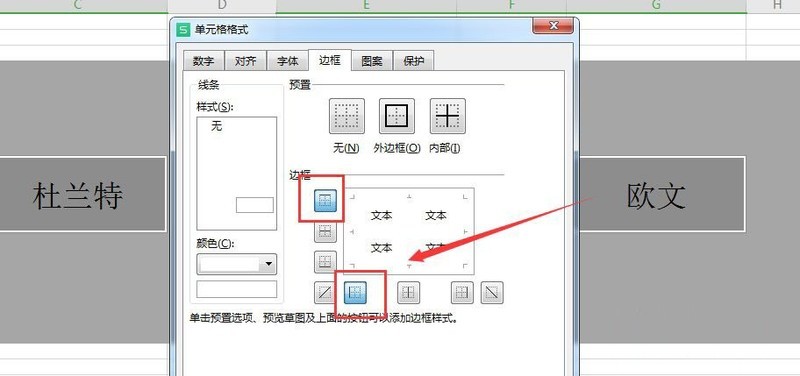
再将颜色设置为黑色,点击【下边框】和【右边框】。
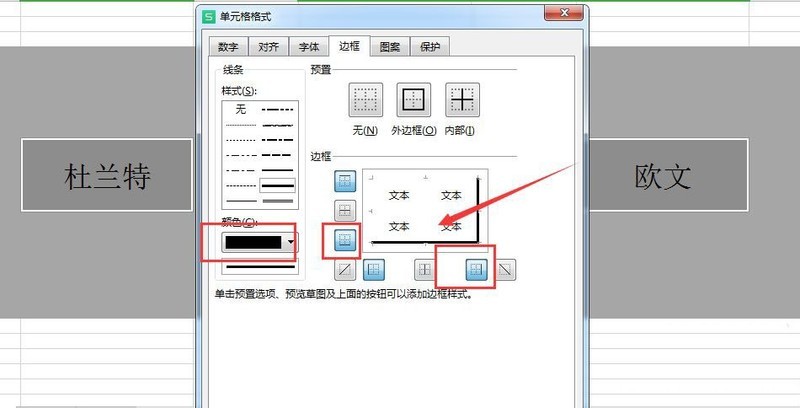
设置完毕后,点击【确定】。

此时的单元格就会呈现出立体感效果了。
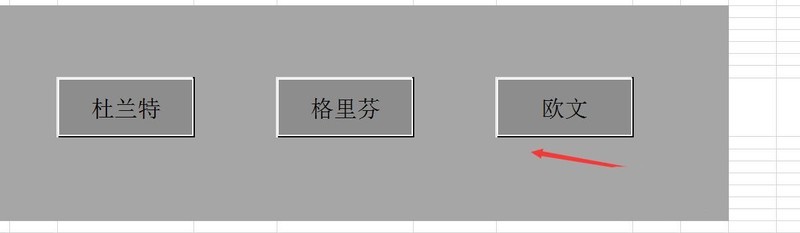
以上就是怎么添加excel表格立体效果 excel单元格添加三维立体效果的技巧的详细内容,更多请关注IT视界其它相关文章!
上一篇:爱奇艺怎么设置下载目录 爱奇艺电脑版修改下载目录教程 下一篇:苹果15灵动岛怎么用
 IT视界
IT视界




 豫公网安备41012202000391号
豫公网安备41012202000391号